בדוק אם אפשרות GIFs מופעלת בהגדרות או נסה לנקות את המטמון של האפליקציה
- מספר משתמשים דיווחו שהם לא יכולים להשתמש ב-GIF ב-Microsoft Teams או שחסר להם את ה-GIF, מה שמקשה על האופן שבו אתה מתקשר עם עמיתיך או החברים שלך.
- אתה יכול לנסות את האפשרות לעבור לדפדפן אחר או להתחבר מחדש לחשבון Teams שלך כדי לתקן את הבאג.
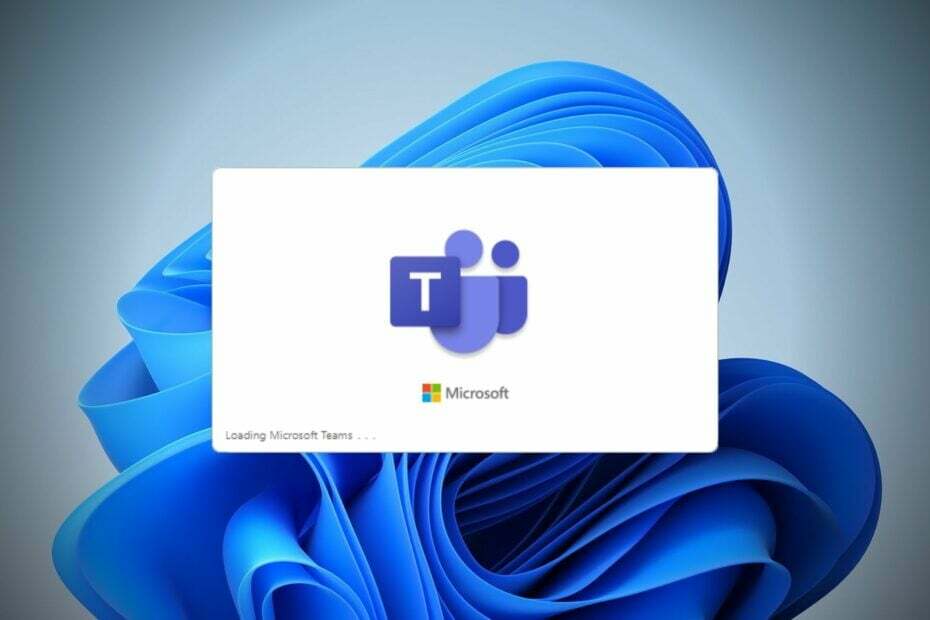
דוחות משתמשים מרובים מאשרים ש-GIF חסר ב-Microsoft Teams עבור מספר משתמשים. Microsoft Teams מגיע עם אפשרות מקורית לשלוח קובצי GIF, אבל מסיבה כלשהי, זה לא זמין לכולם. אתה יכול גם לעיין במדריך שלנו בנושא מה לעשות אם MS Teams קורס בעת ההפעלה אם אתה מתמודד עם בעיה זו.
קובצי ה-GIF ב-Microsoft Teams זמינים דרך GIPHY וניתן להשתמש בהם בלקוחות שולחניים ואינטרנט. אם חסר לך ה-GIF ב-Microsoft Teams ואתה מחפש פתרונות, מדריך זה ייתן לך חבורה של פתרונות לפתרון השגיאה.
מדוע חסר GIF ב-Microsoft Teams שלי?
אם אינך רואה את אפשרות ה-GIF הן בשולחן העבודה והן באפליקציית האינטרנט, והיא חסרה ב-Microsoft Teams, אז בעל הצוות השבית את האפשרות.
במקרה כזה, עליך לבקש מבעל הצוות שלך להפעיל את אפשרות ה-GIF בהגדרות כדי לאפשר לכל החברים לשלוח/לקבל קובצי GIF.
במקרה שזו לא הסיבה עבורך, אז זה יכול להיות בגלל הסיבות המפורטות להלן:
- תכונת האצת חומרה: ה-GIF היה חסר ב-Microsoft Teams עבור מספר משתמשים מכיוון שתכונת האצת החומרה הושבתה.
- מטמון פגום: ה נוכחות של קבצי מטמון פגומים יכול גם לגרום לבעיות מרובות בתוכנית, מה שיכול להיות גם הסיבה לבעיה זו.
- תקלה בדפדפן: אם אתה נתקל בשגיאה באפליקציית האינטרנט שלך, ייתכן שזה גם בגלל תקלה זמנית או באג בדפדפן שלך.
- גרסת באגי צוות: ייתכן שהבעיה היא הגרסה הנוכחית של Microsoft Teams שאתה מפעיל, שכן ייתכן שיש בה באג שגורם לבעיה.
כיצד ניתן לתקן GIF חסר בשגיאה של Microsoft Teams?
1. אפשר קובצי GIF ב-Teams
- היכנס ל- חשבון ניהול צוותים.
- לצד שם הצוות שלך בצד שמאל, לחץ על סמל 3 נקודות.
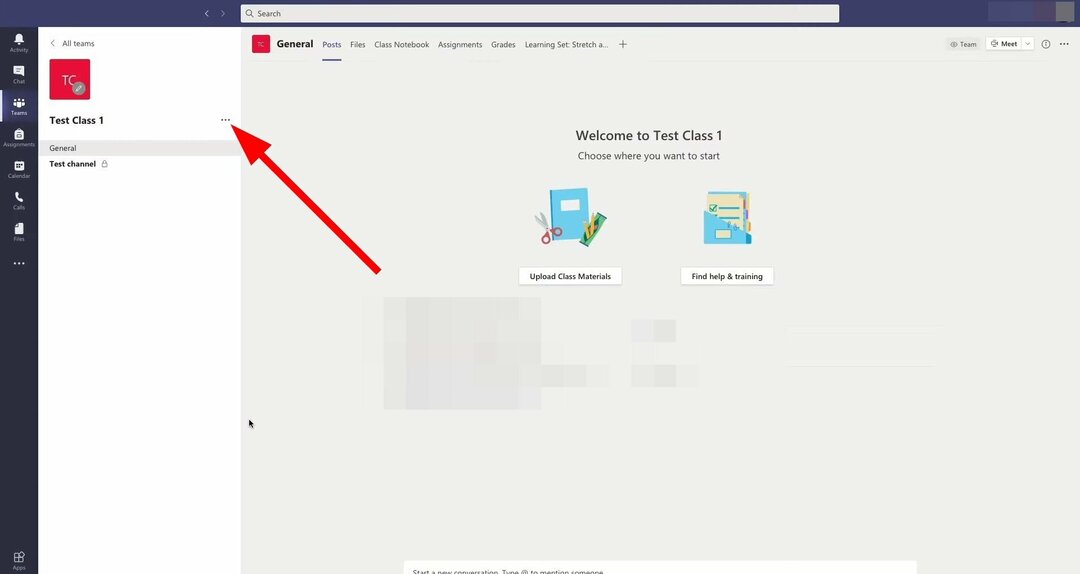
- בחר ניהול צוות.

-
לחץ על הגדרות.

- לְהַרְחִיב דברים כיפיים.

- סמן את התיבה עבור הפעל את Giphy עבור הצוות הזה.
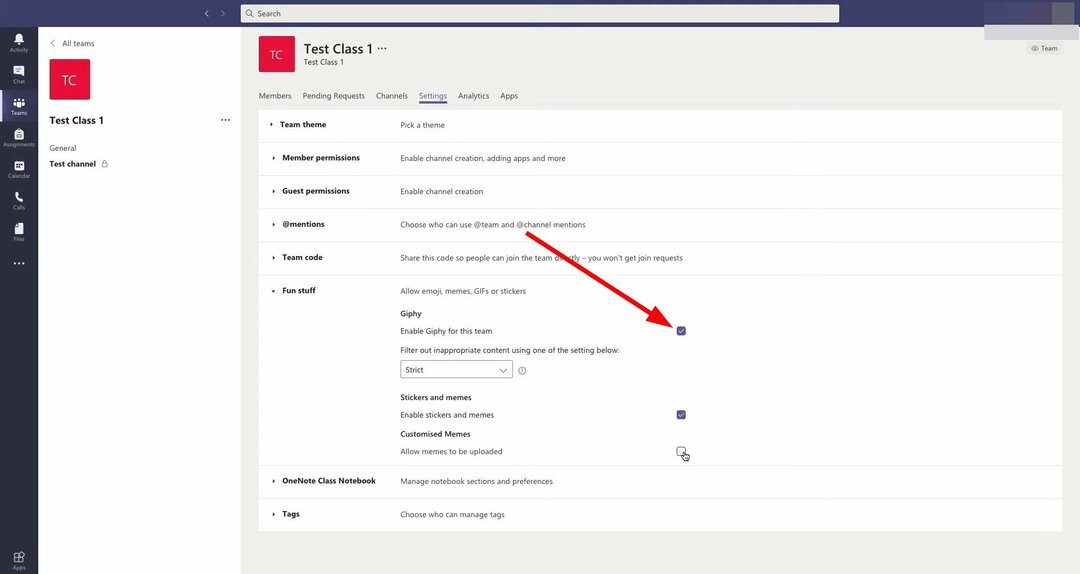
לעתים קרובות כדי לשמור על הקדושה של צוות, מנהלי מערכת משביתים את אפשרות ה-GIF עבור הקבוצה. זו יכולה להיות הסיבה שאינך יכול לשלוח/לקבל או להציג קובצי GIF ב-Microsoft Teams.
2. אפשר האצת חומרה
- לְהַשִׁיק צוותי מיקרוסופט.
- הקלק על ה סמל 3 נקודות בסרגל הכלים העליון ובחר הגדרות.

- תחת כללי לשונית, בטל את הסימון בתיבה עבור השבת את האצת החומרה של GPU.
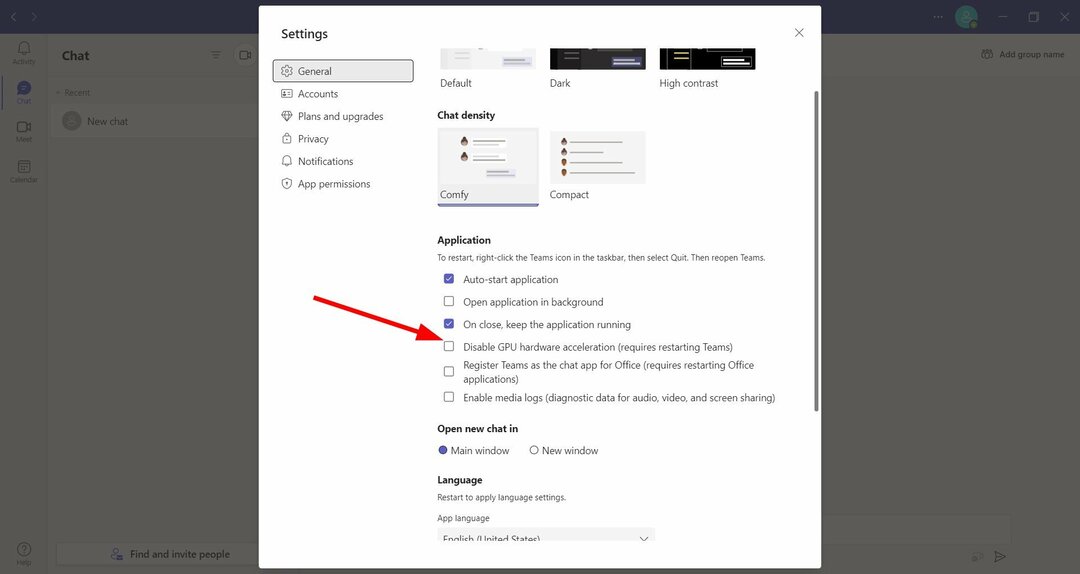
- איתחול Microsoft Teams ובדוק אם אתה יכול לראות GIF.
- כיצד להוסיף, ליצור ולשלוח מדבקות ב-Microsoft Teams?
- דוח נוכחות מלא מגיע ל-Microsoft Teams
- ספריית בינה מלאכותית של Teams תאפשר לך לבנות בוטים להעברת הודעות עבור החברה שלך
- Microsoft Teams Exploratory: כל מה שאתה צריך לדעת
- אפליקציית Power Automate של מיקרוסופט נקראת כעת Workflows
3. אפשר חוויה מחוברת אופציונלית
- לְהַשִׁיק צוותי מיקרוסופט.
- הקלק על ה סמל 3 נקודות בסרגל הכלים העליון ובחר הגדרות.

- בחר את פְּרָטִיוּת לשונית משמאל.

- סמן את התיבה עבור אופציונלי חוויה מחוברת כדי לאפשר גיפי.

5. נקה את המטמון של האפליקציה
- להתנתק של חשבון Microsoft Teams שלך.
- הקש על לנצח + ר מפתחות לפתיחת לָרוּץ דו שיח.
- הדבק את הפקודה למטה והקש להיכנס.
%appdata%\Microsoft\teams
- פתח את התיקיות שלהלן אחת אחת, ומחק את כל הקבצים שבתוכם:
- \%appdata%\Microsoft\teams\application cache\cache
- \%appdata%\Microsoft\teams\blob_storage
- \%appdata%\Microsoft\teams\databases
- \%appdata%\Microsoft\teams\GPUcache
- \%appdata%\Microsoft\teams\IndexedDB
- \%appdata%\Microsoft\teams\אחסון מקומי
-
\%appdata%\Microsoft\teams\tmp

- איתחול המחשב האישי שלך.
- לְהַשִׁיק צוות ובדוק אם אתה יכול לתקן GIF שחסר בשגיאת Teams.
קובצי מטמון פגומים יכולים להתנגש עם התפקוד החלק של אפליקציה ולגרום להם להתנהג בצורה לא נכונה. זו יכולה להיות גם הסיבה לכך שאינך רואה את אפשרות ה-GIF ב-Microsoft Teams.
6. נקה נתוני גלישה
- לִפְתוֹחַ גוגל כרום.
- הקלק על ה סמל 3 נקודות בצד ימין למעלה.

- לחץ על הִיסטוֹרִיָה.
- בחר הִיסטוֹרִיָה.

- משמאל, בחר נקה נתוני גלישה.

- הקפד לעשות זאת סמן את התיבות ל נתוני גלישה, קובצי Cookie ונתוני אתר אחרים ו תמונות וקבצים שמורים במטמון.

- לחץ על נקה נתונים לַחְצָן.
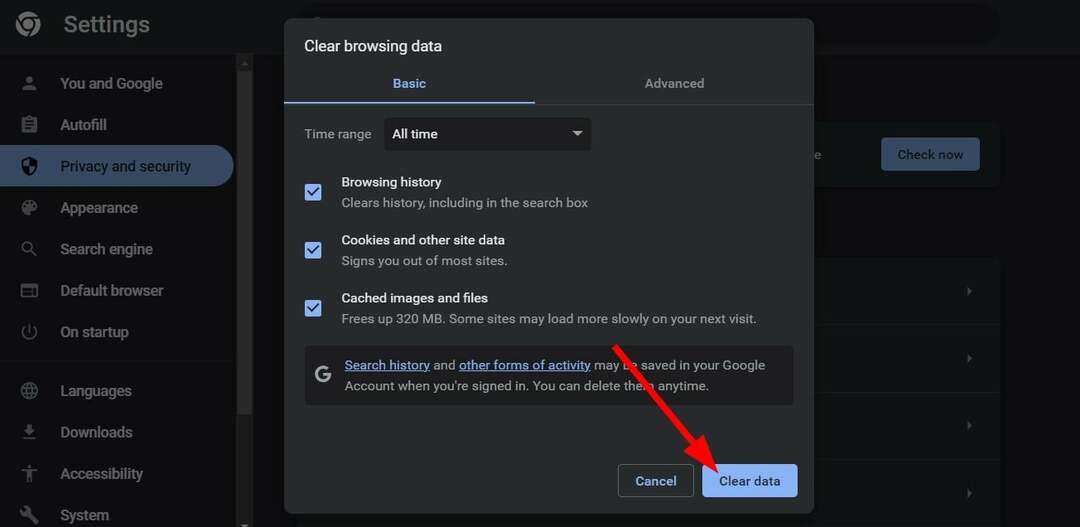
- השקה מחדש הדפדפן.
- התחברות ל-Microsoft Teams ולראות אם זה פותר את השגיאה.
לעתים קרובות מטמון הדפדפן יכול לגרום לו להתנהג בצורה לא נכונה ובסופו של דבר לגרום לבעיות באפליקציות האינטרנט. אתה יכול לנסות לנקות את המטמון של הדפדפן ולבדוק אם זה פותר את הבעיה.
כמו כן, אם זה לא פותר את הבעיה, אנו מציעים שתעבור לדפדפן אינטרנט אחר. יש שפע של דפדפני אינטרנט זמינים באינטרנט.
אם אתה מחפש דפדפן אינטרנט למחשב Windows 11 שלך, אתה יכול לעיין במדריך שלנו, המעניק לך רשימה של כמה מהדפדפנים הטובים ביותר עבור Windows 11.
טיפ מומחה:
ממומן
קשה להתמודד עם כמה בעיות במחשב, במיוחד כשמדובר בקבצי מערכת ומאגרים חסרים או פגומים של Windows שלך.
הקפידו להשתמש בכלי ייעודי, כגון Fortect, אשר יסרוק ויחליף את הקבצים השבורים שלך בגרסאות הטריות שלהם מהמאגר שלו.
עבור משתמשי Windows 10, יש לנו מדריך המפרט כמה מהטובים ביותר שנבדקו ונסו דפדפני אינטרנט עבור מערכת ההפעלה שלך.
אם אתה מפעיל גרסה ישנה יותר של Windows, אל תדאג, כי יש לנו רשימה מסודרת דפדפן אינטרנט שדורש פחות משאבים לרוץ ומספק לך חווית גלישה מהירה.
7. צא והיכנס שוב
- לְהַשִׁיק צוותי מיקרוסופט.
- לחץ על שלך סמל פרופיל בפינה הימנית העליונה.
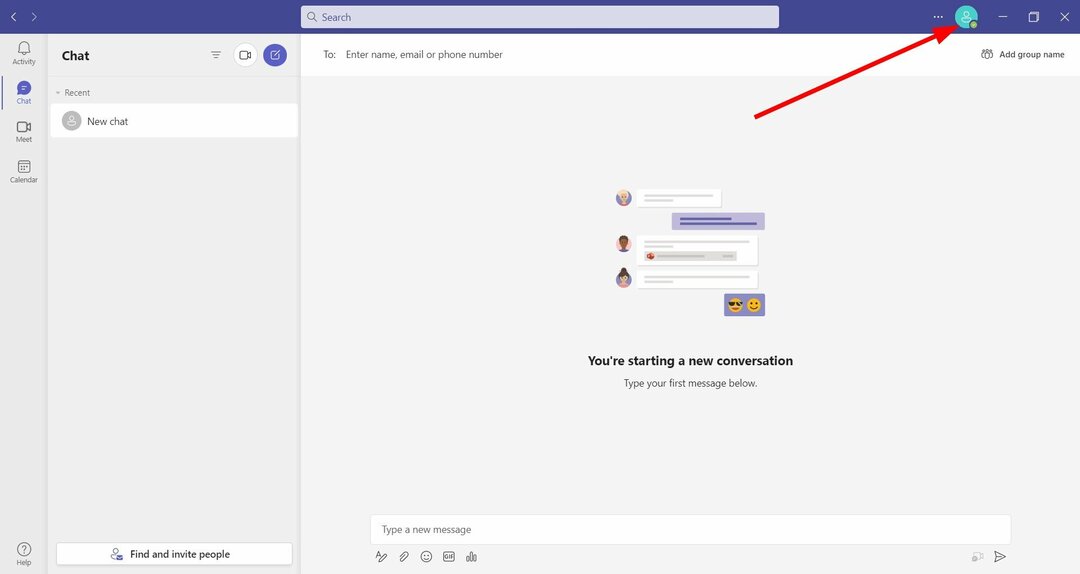
- בחר את התנתק אוֹפְּצִיָה.
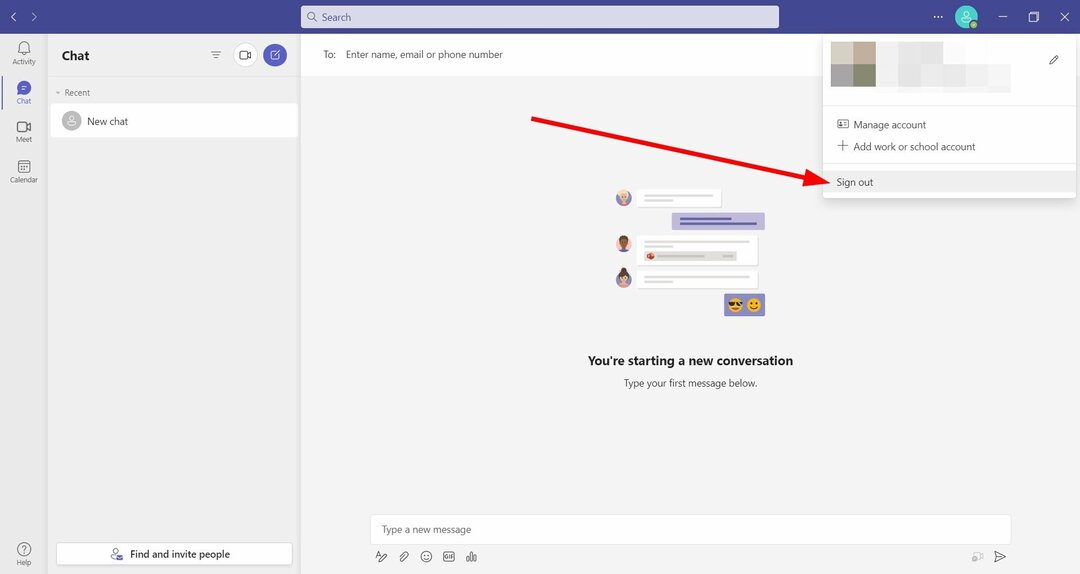
- בתוך ה מסך קבלת פנים, מכה להתחיל.

- בחר שלך חֶשְׁבּוֹן להתחבר.
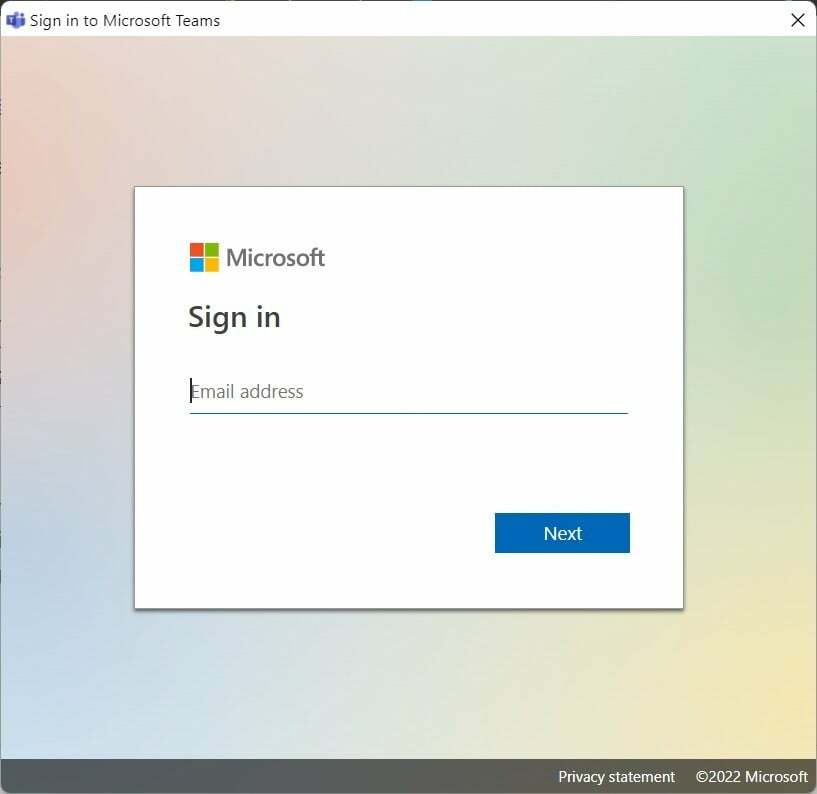
- הזן את האישורים ובדוק אם זה פותר את השגיאה.
ייתכן שיש תקלה זמנית שגורמת לבעיה בחשבון Microsoft Teams שלך, שבגללה אתה חווה ש-GIF חסר בשגיאת Teams.
במקרה כזה, ההימור הטוב ביותר הוא להתנתק מחשבונך ולהיכנס מחדש כדי לתקן את הבעיה ולבדוק אם זה פותר את הבעיה.
זה זה מאיתנו במדריך הזה. ובכן, GIF חסר ב-Teams היא לא השגיאה היחידה שאתה עשוי להיתקל בה בעת השימוש בכלי זה.
אם אתה לא יכול לגרום לקובצי GIF לעבוד, אתה תמיד יכול השתמש במדבקות מותאמות אישית ב-Microsoft Teams כדי להפוך את השיחות שלך למושכות; קרא את המדריך הזה כדי לדעת את השלבים.
אם אתה מקבל א שגיאה בלתי צפויה עם Microsoft Teams, תוכל לעיין במדריך שלנו, שנותן לך פתרונות רבים לפתרון השגיאה.
יש לנו גם מדריך שלב על איך אתה יכול להתקין ו השתמש בשני צוותי Microsoft ב-Windows 11.
אם אתה מחפש דרכים להקליט פגישת צוות של Microsoft, אז אל תחפש עוד, מכיוון שיש לנו מדריך שמפרט 5 דרכים לעשות זאת בקלות.
ספר לנו בהערות למטה איזה אחד מהפתרונות לעיל עזר לך לפתור את שגיאת ה-GIF החסרה ב-Teams.
עדיין נתקלים בבעיות?
ממומן
אם ההצעות לעיל לא פתרו את הבעיה שלך, המחשב שלך עלול להיתקל בבעיות קשות יותר של Windows. אנו מציעים לבחור בפתרון הכל-באחד כמו Fortect לתקן בעיות ביעילות. לאחר ההתקנה, פשוט לחץ על הצג ותקן לחצן ולאחר מכן לחץ התחל תיקון.


